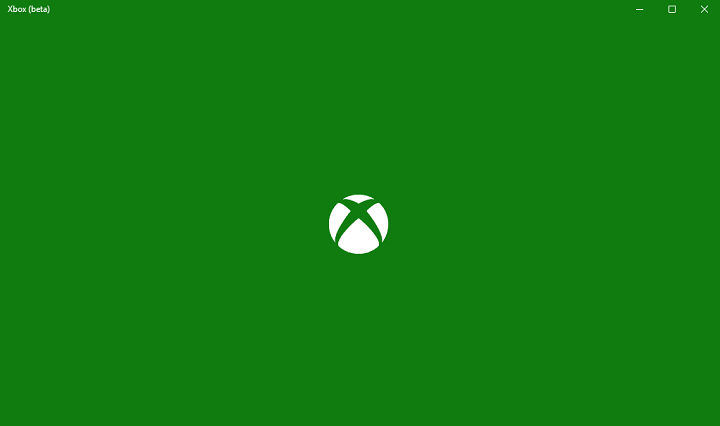
תוכנה זו תשמור על מנהלי ההתקנים שלך, ובכך תשמור עליך מפני שגיאות מחשב נפוצות ותקלות חומרה. בדוק את כל הנהגים שלך כעת בשלושה שלבים פשוטים:
- הורד את DriverFix (קובץ הורדה מאומת).
- נְקִישָׁה התחל סריקה למצוא את כל הנהגים הבעייתיים.
- נְקִישָׁה עדכן מנהלי התקנים כדי לקבל גרסאות חדשות ולהימנע מתקלות במערכת.
- DriverFix הורד על ידי 0 קוראים החודש.
ה- Xbox של מיקרוסופט ידוע היטב כאחד מה- קונסולות המשחק המובילות בשוק. ניתן להשתמש במספר משחקים, כולל בלעדי Xbox, בקונסולות ה- Xbox. זה בשילוב עם מחירים נוחים וחומרה מתקדמת הפכו את קונסולת המשחקים של מיקרוסופט למתחרות רק על ידי מעטים.
בגלל הפופולריות שלה, מיקרוסופט הוסיפה יישום ב- Windows 10 שמאפשר למשתמשי מחשב לגשת לכל התכונות של Xbox. עם זאת, משתמשים עשויים להתמודד עם בעיה שבה שרת אפליקציות Xbox חסם קישוריות ב- Windows 10. אם אתה נתקל באותה בעיה, ההוראות במאמר זה יעזרו לך לפתור את הבעיה. להלן תמצא מידע על לא רק כיצד לפתור את בעיית הקישוריות, אלא גם מידע על הסיבות העיקריות לשגיאה זו.
הגורמים לשרת האפליקציות Xbox חסמו קישוריות ב- Windows 10
ישנן מספר סיבות מדוע יישום ה- Xbox שלך נחסם במערכת ההפעלה Windows שלך. זיהוי הבעיה הוא השלב הראשון בתהליך תיקון השגיאה. להלן הסיבות העיקריות לבעיית הקישוריות:
1. מתאם רשת שגוי
יכול להיות שאתה נתקל בבעיות חיבור מכיוון שאפליקציית Xbox שלך מתחברת לרשת שגויה. אולי, המחשב שלך מחובר לאינטרנט באמצעות Wi-Fi כמו גם באמצעות Ethernet. אם זה המקרה, היישום עשוי לעבור כל הזמן מרשת לרשת ולגרום לסיבוכים.
יתר על כן, חיבורי Wi-Fi הם בדרך כלל פחות יציבים מחיבורי אתרנט. לכן, תרצה לוודא שאתה מחובר באמצעות כבל אתרנט לפני שתפעיל את אפליקציית Xbox שלך. כמו כן, ייתכן שתרצה לכבות את ה- Wi-Fi שלך כאשר אתה משחק במשחקי Xbox מקוונים.
2. אנטי-וירוס החוסם את החיבור של אפליקציית Xbox
אם אתה משתמש בתוכנית אנטי-וירוס שאינה Windows Defender, תרצה לוודא שהגדרותיה מוגדרות כהלכה. בדרך כלל, תוכניות אנטי-וירוס יחסמו יישומים מטעמי אבטחה, גם אם היישום אמין לחלוטין. לפיכך, תרצה לבדוק את הגדרות האפליקציה של תוכנית חומת האש שלך כדי לראות אם יישום ה- Xbox חסום או לא.
3. לא ניתן ליצור חיבור Teredo IPsec
זה הגורם העיקרי ל Xbox aעמ קישוריות חסומה בשרת ב- Windows 10. יש מידע בסעיף הבא אשר יראה לך כיצד לפתור בעיה זו.
אם כבר מדברים על זה, אם אתה מקבל את 'טרדו אינו זמין להעפיל'שגיאה, בדוק את שלנו מאמר ייעודי לפתרון בעיות לתקן את זה.
- מאמר קשור: תיקון: Xbox one S ממשיך להתנתק מהאינטרנט ללא סיבה
איך לתקן Xbox aעמ קישוריות חסומה בשרת ב- Windows 10
תיקון 1: חיבור לאינטרנט
זהו פיתרון פשוט לבעיה. פתח את יישום ה- Xbox שלך ועבור אליו הגדרות. הבא עבור אל רֶשֶׁת סָעִיף. תסתכל ותראה אם כתוב מְחוּבָּר תַחַת חיבור לאינטרנט.
תיקון 2: ודא ש- Windows ותוכנת חומת האש שלך מעודכנות
תוכנה לא מעודכנת עלולה לגרום לבעיות קישוריות ותאימות. אז ראשית, בדוק אם Windows 10 שלך משתמש בעדכון האחרון. יתכן שתצטרך להשתמש בעדכון היוצרים של Windows 10.
אם אתה משתמש בתוכניות אנטי-וירוס שאינן ממיקרוסופט, תרצה גם לוודא שהן מעודכנות לחלוטין. הגדרת התצורה של תוכניות חומת האש שלך כדי לאפשר קישוריות Teredo Ipsec היא גם חיונית. אם אינך בטוח כיצד להגדיר כראוי את הגדרות חומת האש שלך, עליך לחפש את תכונת ה'עזרה 'של התוכנית. לחלופין, אתה יכול לנסות להשבית זמנית את תוכנית חומת האש שלך כדי לבדוק אם היא מפריעה ל- Xbox live או לא.
- מאמר קשור: אפליקציית Xbox 10 של Windows לא תאפשר הודעות [תיקון]
תיקון 3: הפעל את חומת האש של Windows
זה אמנם נראה סותר את העצות המוזכרות בסעיף לעיל, אך חשוב לדעת כי חומת האש של Windows בנויה כדי לעזור לחיבור חיבור Teredo Ipsec. למעשה, חיוני להפעלת חומת האש של Windows כדי ש- Teredo Ipsec יפעל. לכן, תרצה לבדוק אם חומת האש של Windows שלך מופעלת או לא.
אם הוא מושבת מסיבה כלשהי, כך אתה מפעיל את חומת האש של Windows:
- לחץ פעמיים על סמל חומת האש של Windows הממוקם בשורת המשימות שלך. לחלופין, אתה יכול לחפש אותו בתפריט Windows על ידי לחיצה ה מפתח Windows ו הקלדה ב חומת האש של Windows.
- בתיבת הדו-שיח אתה אמור לראות אפשרות המאפשרת לך להפוך את חומת האש של Windows לסירוגין. תוכלו למצוא אותו בצד שמאל של Windows.
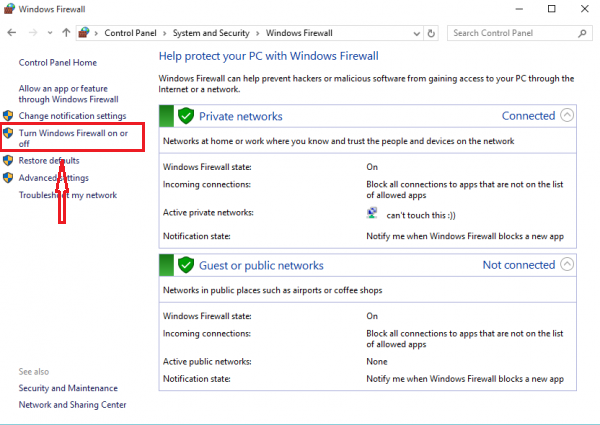
- הפעל מחדש את המחשב.
תיקון 4: אפשר את מדיניות ברירת המחדל של חומת האש של Windows
- פתח את תיבת הדו-שיח שורת הפקודה במצב מנהל. אתה יכול לעשות זאת על ידי לחיצה ימנית על סמל Windows שנמצא בשורת המשימות שלך ולאתר אותו ברשימה שמופיעה. לחלופין, תוכל לפתוח את תפריט Windows ו- סוּג ב cmd. זכור לפתוח את תיבת הדו-שיח במצב מנהל המערכת.
- לאחר מכן, הקלד את זה: netsh advfirewall להראות פרופיל הנוכחי. פקודה זו היא לבדוק אם מדיניות ברירת המחדל שלך פעילה או לא.
- אם מוצג בפניך מידע זה, הפרופיל שלך מושבת: מדיניות חומת האשBlockInbound, Allowinbound
- הקלד פקודה זו כדי להפעיל את מדיניות ברירת המחדל: netsh advfirewall הגדר את חומת האש הנוכחית פרופיל מדיניות חסומה, מותרת
למרבה הצער, מכיוון שקיימים מספר גורמים אפשריים העלולים לגרום לקישוריות חסומה של שרת האפליקציות של Xbox ב- Windows 10, ייתכן שתצטרך לנסות מספר תיקונים לפני שתפתור את הבעיה. עם זאת, הפתרונות המוצגים במאמר זה יעבדו עבור רוב המשתמשים.
מאמרים קשורים:
- למעלה מ -130 משחקים משופרים של Xbox One X נחשפו עד כה
- מצב סיפור Minecraft עונה 2 פרק 3 זמין כעת ב- Xbox One
- Halo Wars 2: המהדורה המלאה ל- Xbox One ו- Windows 10 נוחת ב- 26 בספטמבר


